7TSP GUI版本大全更多
7TSP GUI是一款系统美化工具,主要用于替换Windows系统的内置图标。有了这款软件,用户可以用自己喜欢的图案替换系统中90%以上的内置图标,从而实现电脑图标的个性化,增强系统的美感和个性化体验。下面就为大家带来7TSP GUI版本大全。
《7TSP GUI 2019》是一款可以让Win10电脑用户自定义更换电脑图标的工具,想要自己DIY电脑的可以来试一下这款软件,使用起来相当的方便快捷,有需要的快来下载吧!
首先下载一个你喜欢的7tsp图标包(百度搜),将图标包内的.7z文件解压到桌面;下载本工具,将7tsp GUI v0.6(2019).exe解压到桌面,运行7tsp GUI v0.6(2019).exe,第一次运行会有风险提示,点是即可!
备注:本工具只能在默认图标的基础上操作,如果你之前安装过iPack图标包,请还原后再使用此类图标。
点击Add a Custom Pack(如下图)
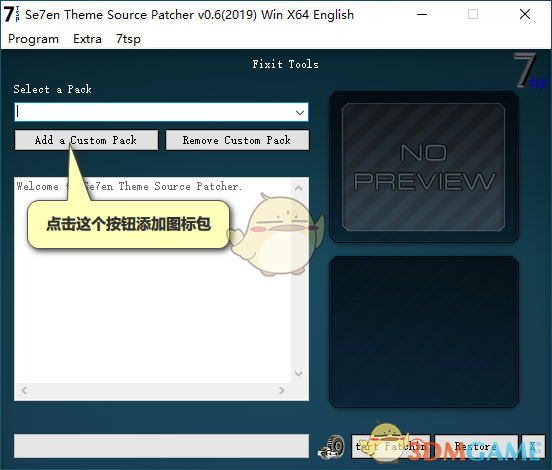
找到你下载的7tsp图标(.7z文件),选择后打开(如下图)
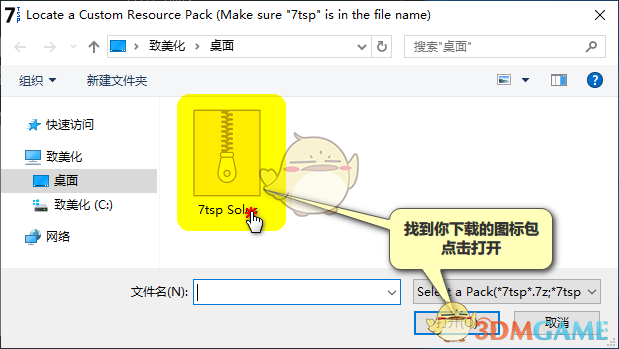
图标加载成功后点击Start Patching开始替换图标(如下图)
备注:操作前请自行设置系统还原点,退出360安全卫士和金山毒霸,造成任何后果,本站均不负责!
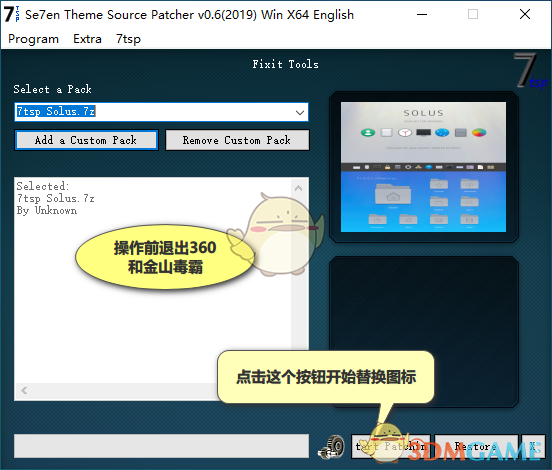
弹出窗口点是(如下图)
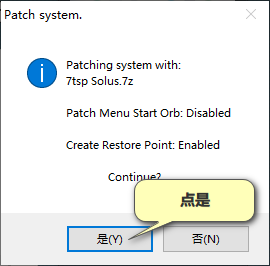
稍等片刻,左侧会自动列出替换过程(如下图)
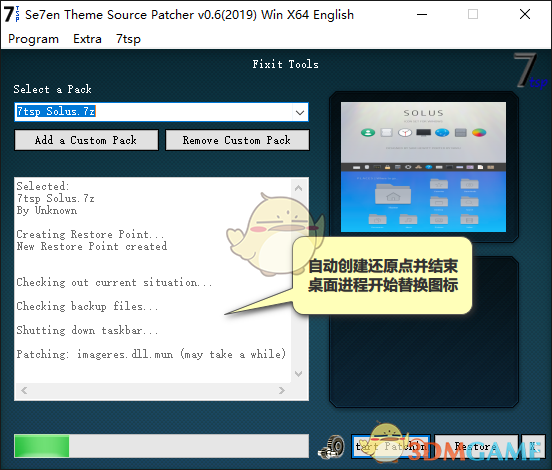
替换完毕后,提示重启电脑,点是,重启电脑(如下图)
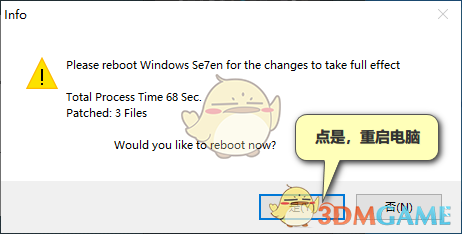
重启后图标就替换成功了,如果部分图标无效,请点击Program - Clear Icon Cahe,刷新图标缓存(如下图)
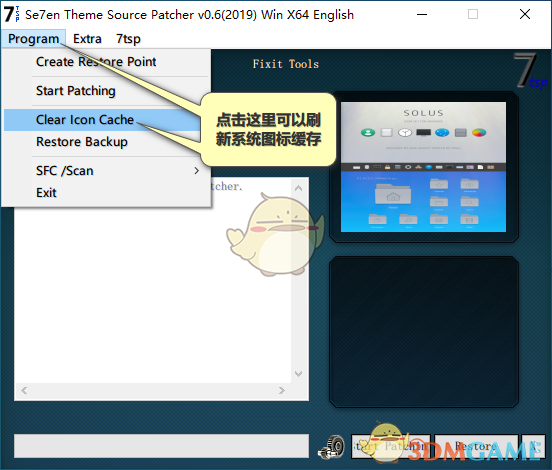
如果你想还原图标,请再次运行7tsp,点击 Restore(如下图)
备注:操作前请自行设置还原点并退出360和金山毒霸
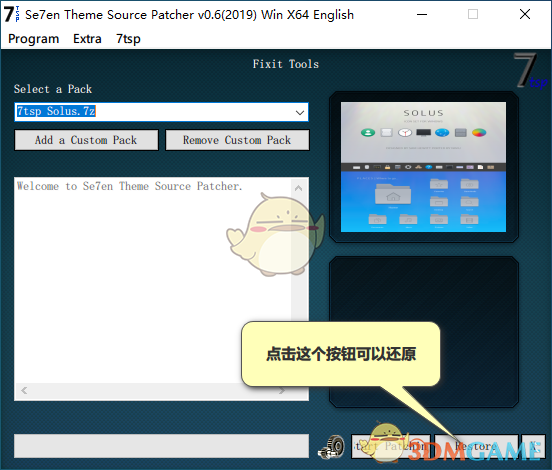
弹出选择窗口,点击OK即可(如下图)

稍等片刻,重启电脑即可还原成功。

AutoHideDesktopIcons(自动隐藏桌面图标)v5.44
下载
TaskDock官方版
下载
Show Desktop Icon(显示桌面图标软件)v1.1
下载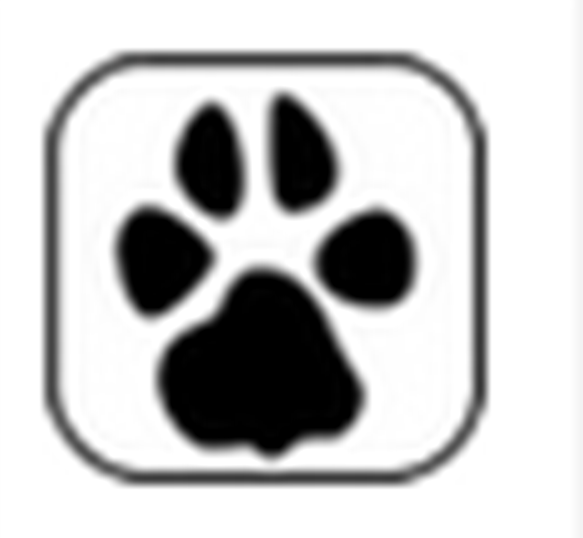
Icon Shepherd(桌面图标恢复软件)v1.2.1
下载
Blaze Video Magic Ultimate 7.0.2.0
下载
Alternate Pic View Lite32位3.300
下载
AnyViewer电脑版
下载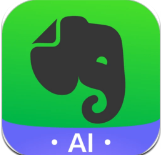
印象笔记电脑版7.1.16.7890
下载179.41MB
2025-12-05
14.02MB
2025-12-05
54.17MB
2025-12-05
221.12MB
2025-12-05
24.98MB
2025-12-05
89.13MB
2025-12-05
84.55MB / 2025-09-30
248.80MB / 2025-07-09
2.79MB / 2025-10-16
63.90MB / 2025-11-06
1.90MB / 2025-09-07
210.99MB / 2025-06-09
374.16MB / 2025-10-26
京ICP备14006952号-1 京B2-20201630 京网文(2019)3652-335号 沪公网安备 31011202006753号违法和不良信息举报/未成年人举报:legal@3dmgame.com
CopyRight©2003-2018 违法和不良信息举报(021-54473036) All Right Reserved













玩家点评 (0人参与,0条评论)
热门评论
全部评论